El estado de hibernación es un estado en el que la PC con Windows guarda el estado actual y se apaga por sí misma para que ya no necesite energía.
Cuando la ventana se pone en hibernación, cierra la instantánea de los archivos y controladores del sistema, luego la guarda en el disco duro y luego la cierra.Cuando la PC se vuelva a encender la próxima vez, todos los archivos y programas abiertos se restaurarán al mismo estado que tenían antes de la hibernación.
Windows 10 no incluye la opción "Hibernar" en el menú de energía de forma predeterminada, pero hay una manera fácil de habilitarla.Continúe leyendo este artículo para comprenderCómoA través de sencillos y sencillos pasosHabilitar o deshabilitarOpciones de hibernación de Windows 10.
Contenido
Modo de hibernación Windows 10
En el modo de hibernación, su computadora no consume energía.En Windows, esta es una buena opción. Puede ahorrar energía apagando la PC, pero sin cerrar todas las aplicaciones que pueden ayudarlo a reanudar el trabajo después de encender la PC.Además, debido a que no es necesario restablecer estos archivos y configuraciones, la computadora puede iniciarse más rápido.La única desventaja del modo de suspensión es que se necesita más tiempo para iniciarse en comparación con el modo de suspensión.
Habilite el modo de hibernación en Windows 10
Puede usar las opciones de energía de Windows 10 para habilitar la opción "hibernar", simplemente escriba una línea de comando en el símbolo del sistema de Windows, o puede usar el registro de Windows para ajustar.Marque las tres opciones aquí para iniciar el formulario de opciones de energía de Windows 10.
Usar opciones de energía
- Desde el menú de inicio, busque el tipo como panel de control, luego seleccione la primera opción
- En la ventana "Panel de control", busque y seleccione "Opciones de energía".
- Aquí, seleccione la función del botón de encendido de la columna de la izquierda.
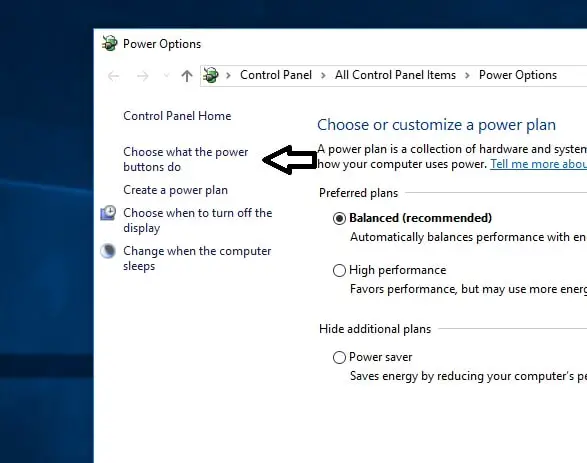
- Ahora, en la ventana "Configuración del sistema", verá las opciones para activar el inicio rápido, suspensión, hibernación y bloqueo en la configuración de apagado.
- Si la opción está atenuada, seleccione "Cambiar la configuración que actualmente no está disponible ".
- Marque la casilla "Hibernar" aquí y haga clic en "Guardar cambios".
- Cierre la ventana abierta.
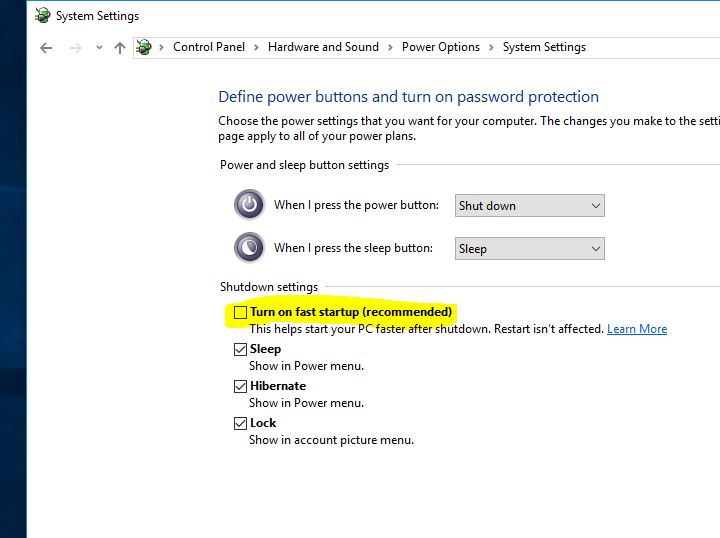
- Ahora, cuando abra el menú de inicio y seleccione el botón de encendido, la opción de hibernación estará disponible.
Utilice el símbolo del sistema
Usar el símbolo del sistema para habilitar la opción de hibernación es un método muy simple.Solo necesita escribir una línea de comando y presionar Enter para activar la opción de hibernación.Relájate aquí.
- Primero, abra el indicador "Comando elevado".
- Ahora, en el símbolo del sistema, escriba debajo del comando y presione Entrar.
powercfg -h encendido
Después de eso, no verá ninguna confirmación exitosa, pero debería ver un error (si no se puede usar por algún motivo).Ahora, cuando seleccione la opción de energía, verá una opción de hibernación en la entrada de configuración de energía.
Si desea desactivar la opción "Hibernar", escriba el siguiente comando y presione Entrar.
powercfg -h off
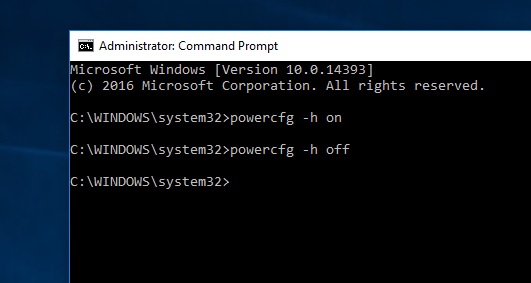
Registro de Windows
Ambos métodos anteriores son las mejores opciones para habilitar el modo de hibernación en Windows 10.Sin embargo, si encuentra algún error al realizar estos pasos, puede usar el Editor del Registro de Windows para habilitar el modo de hibernación.Siga los fuelles aquí
- Primero presione Win + R para abrir "Ejecutar", escribaregeditY presione Entrar.
- En la ventana "Registro de Windows", navegue hasta lo siguiente:
- HKEY_LOCAL_MACHINESYSTEMCurrentControlSetControlPower.
- Ahora, en el panel derecho de la tecla de encendido, haga doble clic en la subclave "Hibernación habilitada".
- Esto abrirá el valor DWORD para editarlo.En el cuadro Fecha del valor, escriba 1 para habilitar la opción de hibernación y luego haga clic en Aceptar.
- Reinicie la ventana para que los cambios surtan efecto.Simplemente cambie "valor de datos 0" a "desactivar el modo de hibernación de Windows".
Deshabilitar la hibernación en Windows 10
Puede desactivar la opción "Hibernar" en cualquier momento siguiendo el mismo proceso.Simplemente desmarque "Todos los elementos del panel de control" "Opciones de energía" "Configuración del sistema" en la opción "Hibernar" en el "Panel de control".

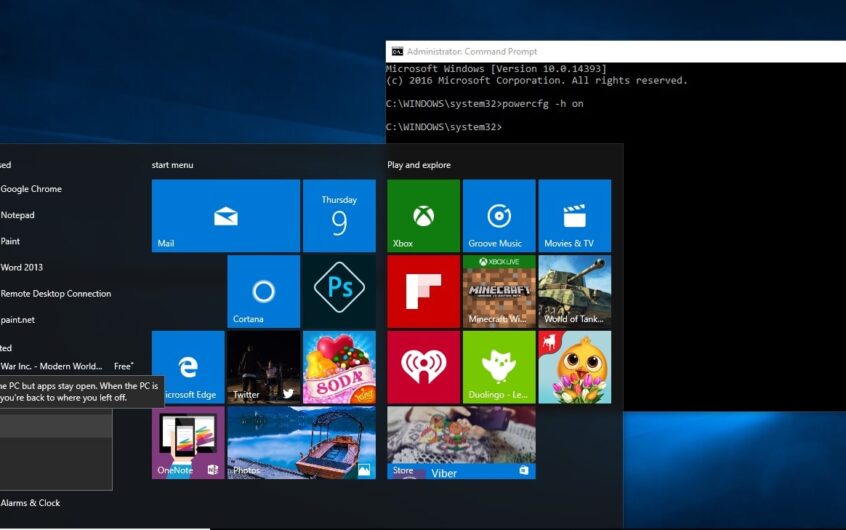
![[Solucionado] Microsoft Store no puede descargar aplicaciones y juegos](https://oktechmasters.org/wp-content/uploads/2022/03/30606-Fix-Cant-Download-from-Microsoft-Store.jpg)
![[Solucionado] Microsoft Store no puede descargar ni instalar aplicaciones](https://oktechmasters.org/wp-content/uploads/2022/03/30555-Fix-Microsoft-Store-Not-Installing-Apps.jpg)

